 Vuepress 静态文档站点
Vuepress 静态文档站点
学习目标
在这里,你将系统学习了解 Vuepress 静态文档站点的快速搭建技巧和相关配置详解
我们将以最简单直接的方式为您呈现内容!
# 🍗 Vuepress 文档站点 部署
# 快速搭建
- 创建并更改为新目录
mkdir vuepress-starter && cd vuepress-starter
- 使用首选包管理器初始化
yarn init
- 在本地安装 VuePress
yarn add -D vuepress
- 创建您的第一个文档
mkdir docs && echo '# Hello VuePress' > docs/README.md
- 在 package.json 下添加如下配置
{
"scripts": {
"docs:dev": "vuepress dev docs",
"docs:build": "vuepress build docs"
}
}
- 效果如下:
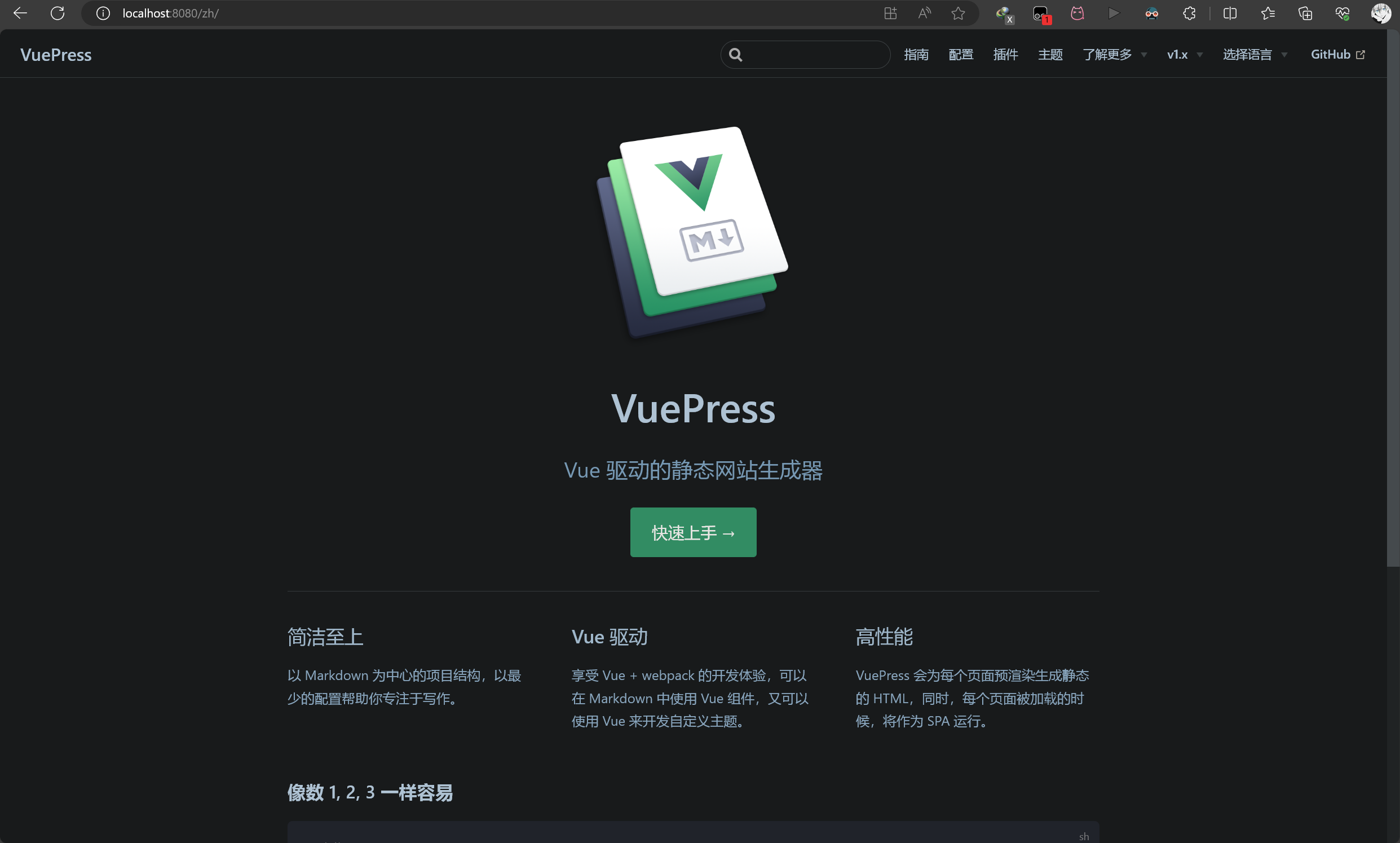
# 配置详解
# 侧边栏配置
- 这里着重详解下 Vuepress 文档站点的侧边栏配置,官方文档在这方面的编写实在是有点含糊不清
- 不同页面显示不同的侧边栏
- 侧边栏分组
- 分组可折叠???
- 侧边栏展示标题深度
- 两个全局配置:活动标题链接(默认开启)和展开所有标题链接(默认关闭)
- 自动生成侧边栏:.js 配置方式 + .md 配置方式,后者更灵活,能配置标题
- 禁用侧边栏
# 首页
module.exports = {
theme: "vdoing", // 使用依赖包主题
// theme: require.resolve('../../vdoing'), // 使用本地主题 (先将vdoing主题文件下载到本地:https://github.com/xugaoyi/vuepress-theme-vdoing)
title: "Memory-API 开发者文档",
description: "🚀为简化开发而生",
base: "/memory-api-docs/",
..............................
}
# 主题配置
// 主题配置
themeConfig: {
// 导航栏配置
nav: [
{ text: "首页", link: "/" },
{
text: "操作指南",
link: "/pages/52d5c3/",
items: [
{ text: "概述", link: "/pages/52d5c3/" },
{ text: "系统设计", link: "/pages/a2f161/" },
{ text: "维护升级", link: "/pages/793dcb/" },
],
},
{
text: "项目亮点",
link: "/pages/8dfad9/",
items: [
{ text: "内容概览", link: "/pages/8dfad9/" },
{
items: [
{ text: "Ant Design Pro", link: "/pages/c02666/" },
{ text: "Ant Design 组件库", link: "/pages/c0265f/" },
{ text: "OpenAPI 生成接口", link: "/pages/c0262g/" },
{ text: "Vuepress 文档站点", link: "/pages/c02622/" },
],
},
],
},
{
text: "问题答疑",
link: "/pages/9cc27d/",
items: [
{ text: "简介", link: "/pages/9cc27d/" },
{ text: "常见问题与解答", link: "/pages/9cc288/" },
],
},
],
// 侧边栏
sidebarDepth: 2, // 侧边栏显示深度,默认1,最大2(显示到h3标题)
................................
},
# 其他
这里先回答之前的两个傻逼的问题:
🤡 选中导航栏后,默认为第一个子文件,也就是说,导航栏下没有默认 README.md 页面
- 这是什么意思呢?就是这个意思:
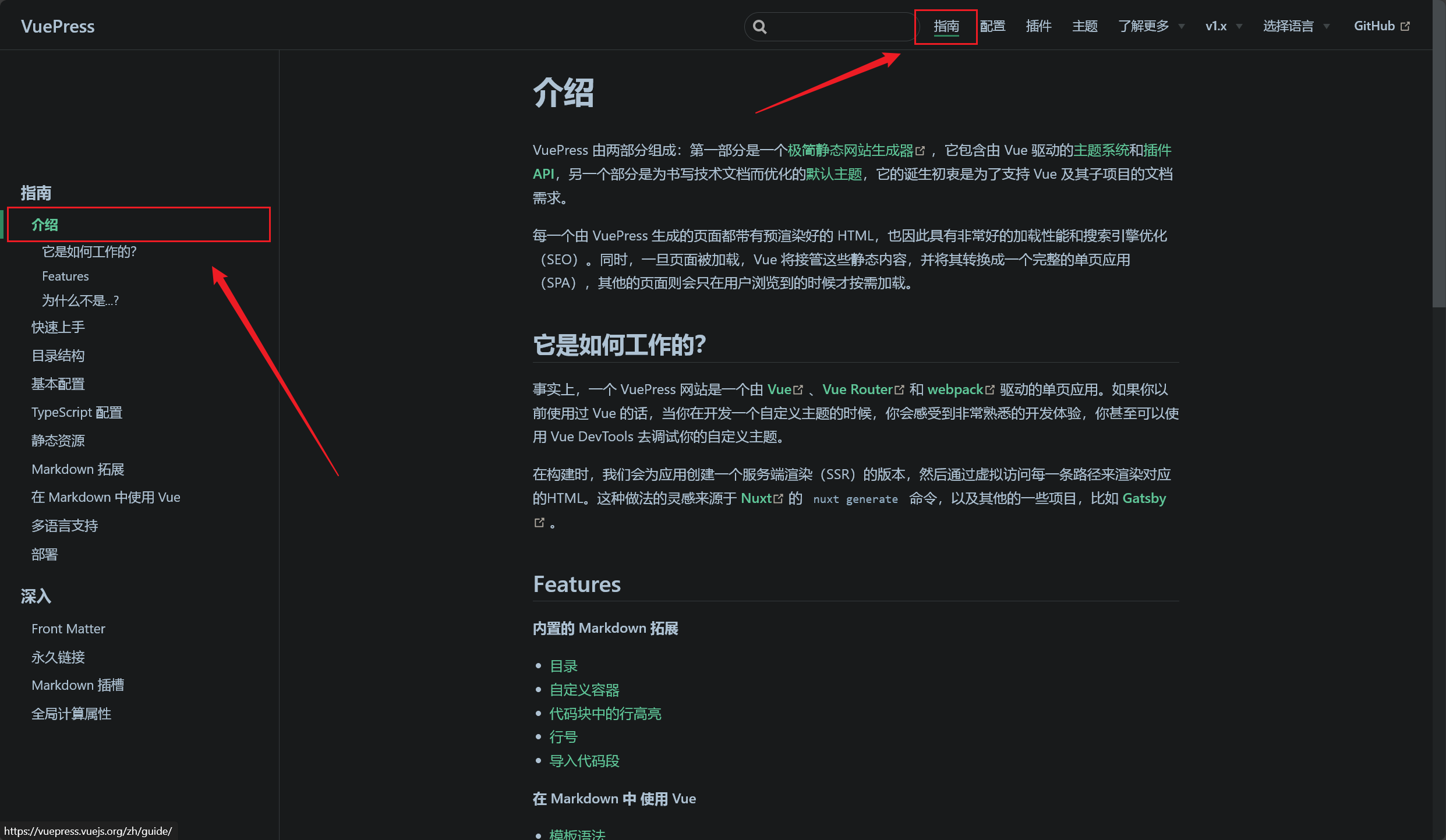
- 这不就很简单?配置好导航栏菜单的跳转就可以了:
nav: [ { text: "首页", link: "/" }, { text: "指南", link: "/pages/52d5c3/", items: [ { text: "简介", link: "/pages/52d5c3/" }, { text: "安装", link: "/pages/a2f161/" }, { text: "快速开始", link: "/pages/793dcb/" }, { text: "返回响应码", link: "/pages/2f674a/" }, { text: "API接口", items: [ { text: "随机壁纸", link: "/pages/8dfab5/" }, { text: "随机名言", link: "/pages/dd027d/" }, { text: "天气查询", link: "/pages/2b8e22/" }, { text: "获取IP信息归属地", link: "/pages/0fc1d2/" }, ], }, ], }, ....................... ],🤡 显示文章的右侧目录
- 大哥,想什么呢,官网文档都没实现呢,不过有插件可以实现,没有成功过:vuepress 右侧小目录 二级目录 右侧锚点 模拟 Docusaurus 效果 - 丁少华 - 博客园 (cnblogs.com) (opens new window)
- 要想做个右侧目录,那就使用
Vdoing吧
# Gitee 部署
- 部署之前肯定要有 Gitee 远程仓库吧,创建一个新仓库,这里新仓库名就叫
VuepressDocs3了**(2023/11/28 晚)**
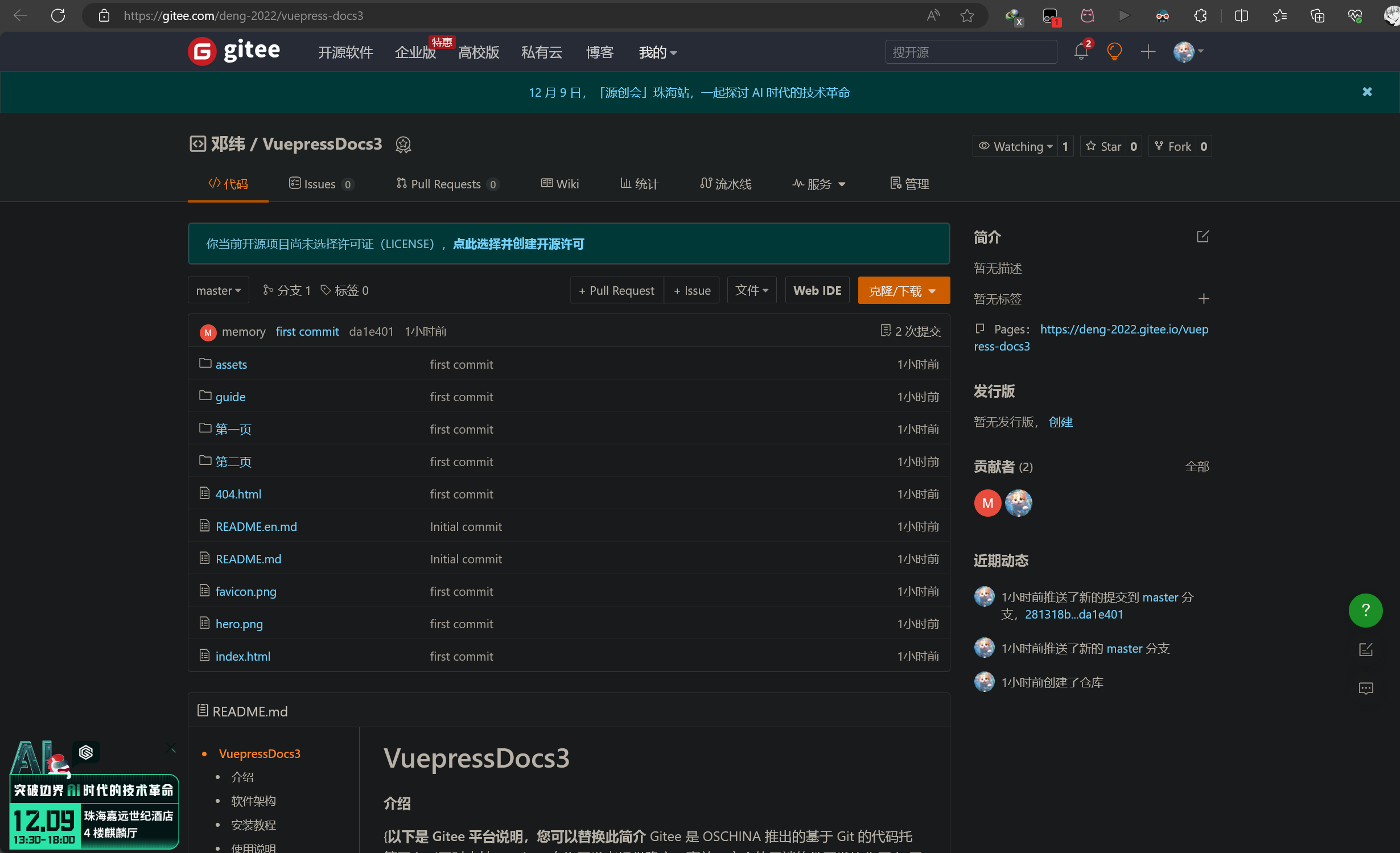
- 在
.vuepress/config.js下,作如下配置:
module.exports = {
title: "Mem-API 开发者文档",
description: "🚀为简化开发而生",
base: "/vuepress-docs3/",
head: [["link", { rel: "icon", href: `favicon.png` }]],
themeConfig: {
// 主题设置
logo: "/favicon.png",
nav: [ ...
],
sidebar: { ...
},
},
};
这里注意,base 的值对应的是将要部署的 Gitee 仓库地址,看清楚上面新仓库的地址:
vuepress-docs3执行以下命令,打包:
yarn docs:build
- 然后你就会神奇的发现,.vuepress 目录下多了一个 dist 文件夹,这就是打包好的静态网站文件了
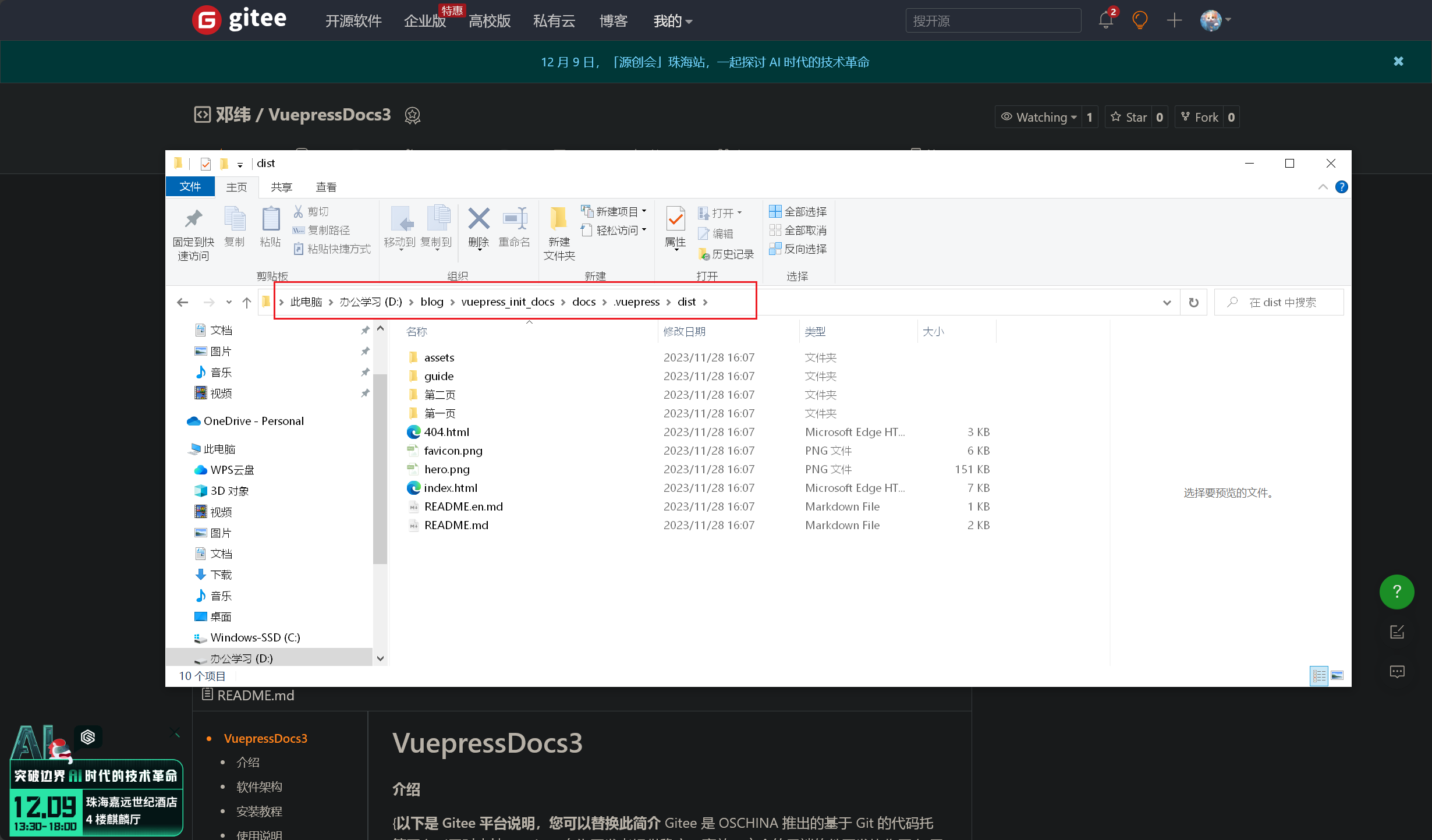
- 把
dist下的文件远程推送到指定 Gitee 远程仓库中,开启 GiteePages 服务:
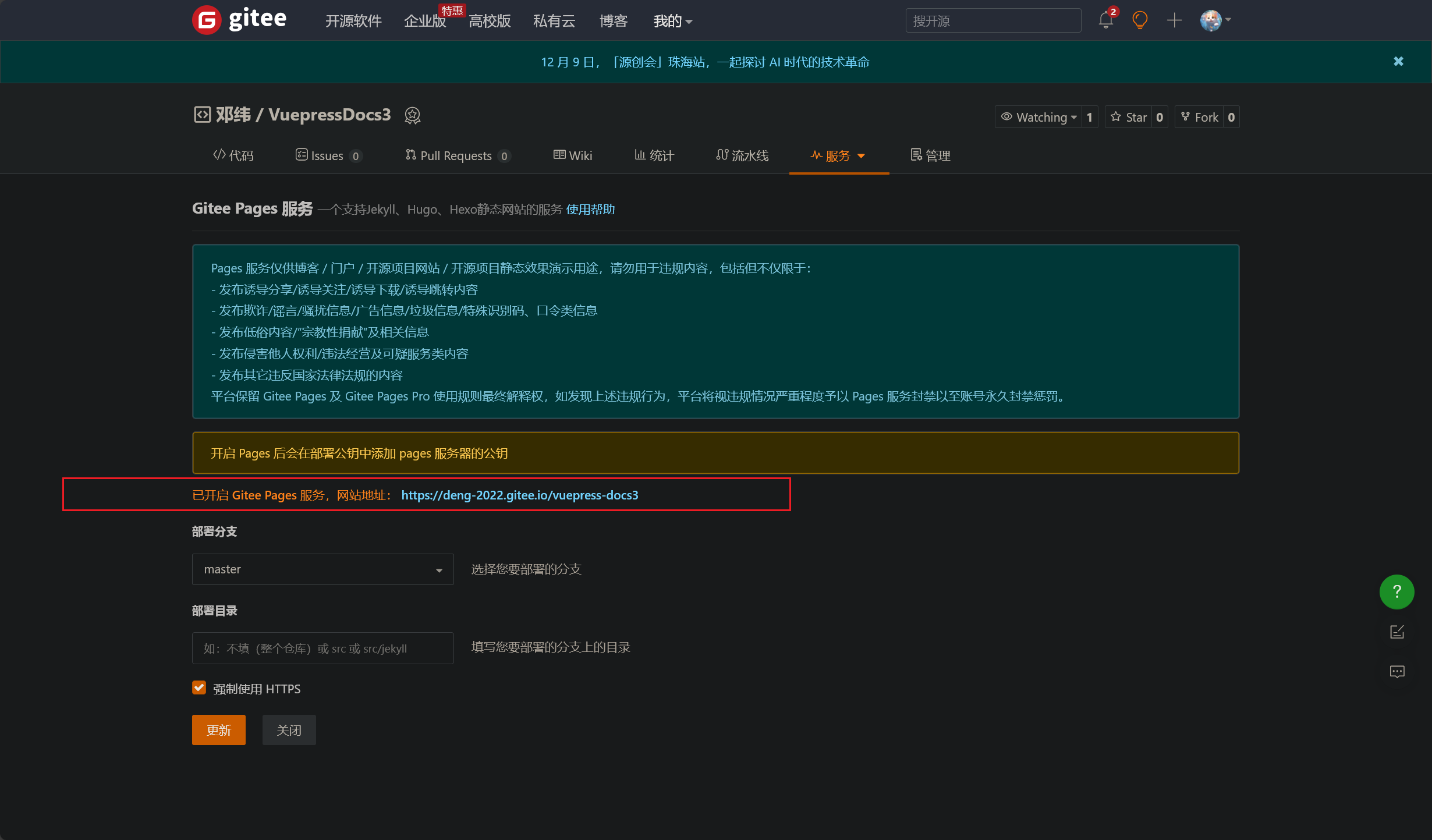
- 大功告成,直接访问即可:Mem-API 开发者文档 (gitee.io) (opens new window)
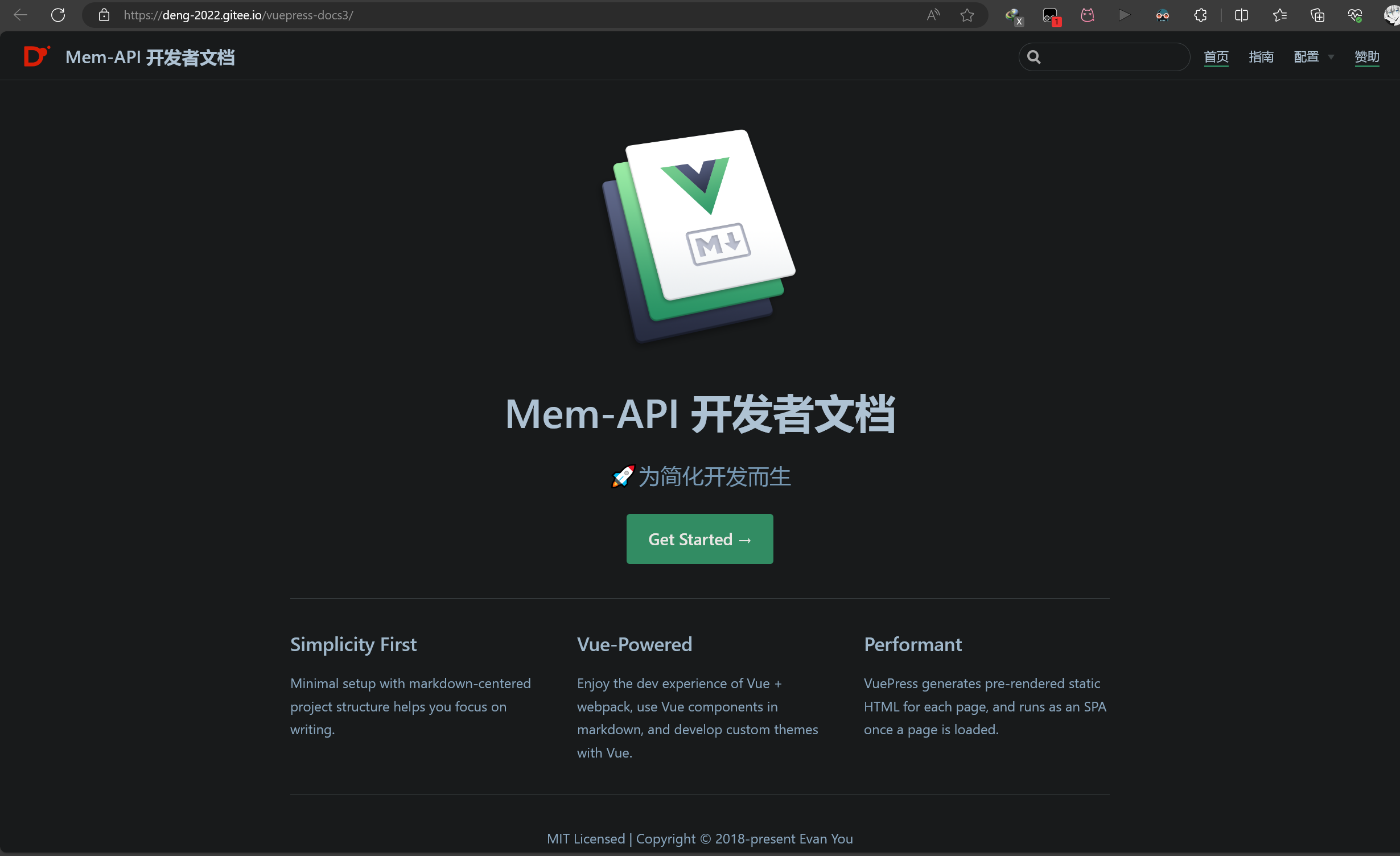
# 踩坑记录
- 踩过的坑算很多了,这里一并提一下:
2023/11/26 晚
了解到了 Vuepress 的
全局安装(不支持了)、局部安装和直接通过第三方主题安装,并了解了相关配置总结来讲,这晚尝试了下 Vuepress 站点的简单配置,还没开始部署
妈的,搞了一晚上 Vuepress ,好像没啥成果,但我总得记录一些东西吧:
部署 Vuepress 文档站点:原生(全局安装、局部安装) / 第三方主题
局部安装,好多东西还得自己配置,我哪来的闲心
全局安装的话,他奶奶的,执行命令还不起作用
第三方主题,感觉很不亲切
尝试部署 Github,大体上成功了,但是打包完成后执有问题,现在本地部署也出现问题了
2023/11/27 晚
- 也就睡前半个多小时,简单地搞了搞,发现在 Github 上可以直接拉官方代码,实现全局安装
🚀 下载地址:vuejs/vuepress at v1.9.10 (github.com) (opens new window)
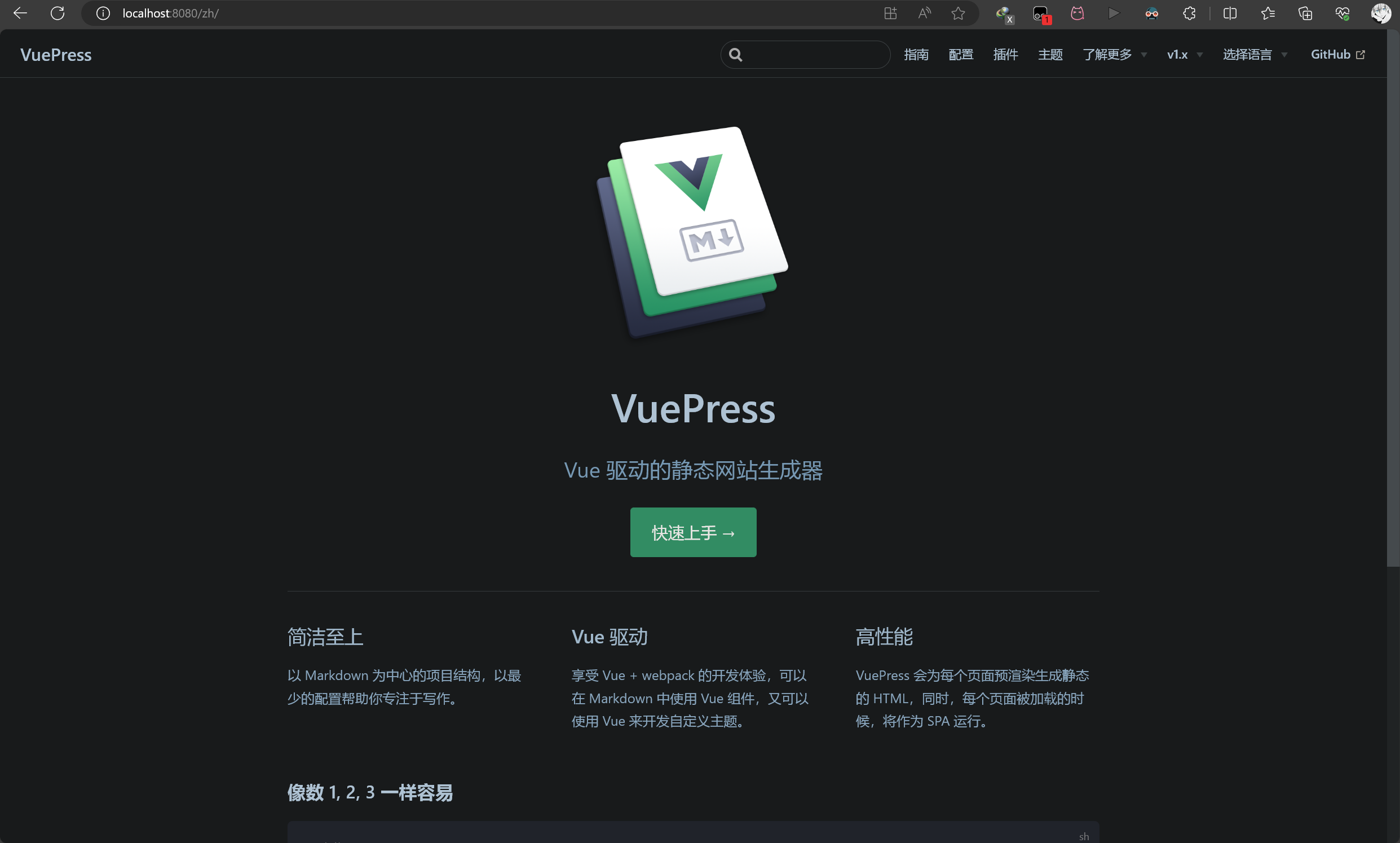
- 还想着在这个基础上修修改改,做个文档站点,不过真的复杂,看看了解即可,在这个基础上做改动太不实际了,直接劝退
- 那就用前天晚上的成果,直接着手部署了:Github / Gitee
🍻 推荐阅读:vuepress 打包部署到 Gitee Pages 访问页面出现样式丢失_De Ja Vu 幻觉记忆的博客-CSDN 博客 (opens new window)
- Github 不想多说,太他妈吃网速了,访问慢不说,好不容易推送成功,还老是显示部署失败,发了十几条邮箱信息都没咋注意:
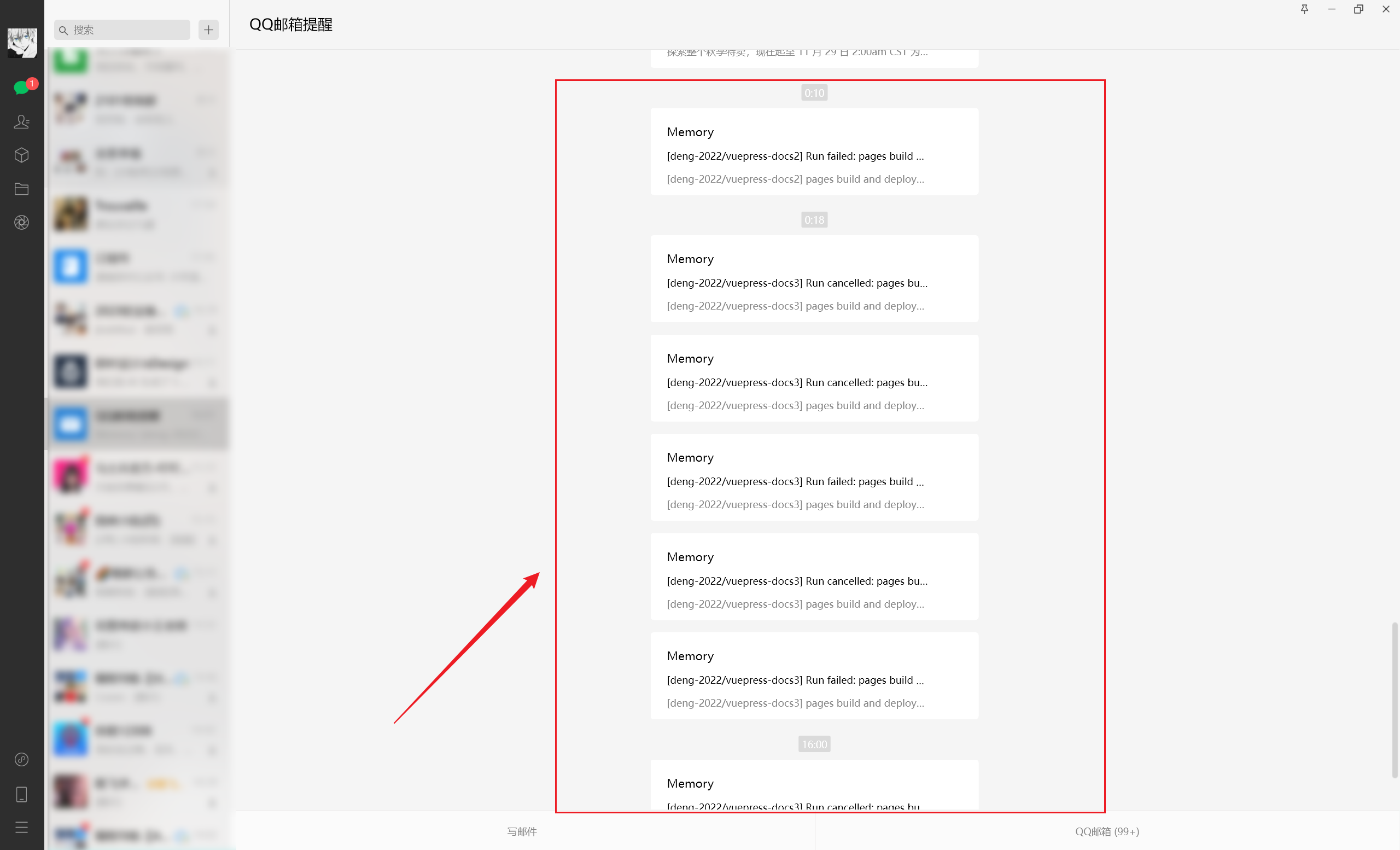
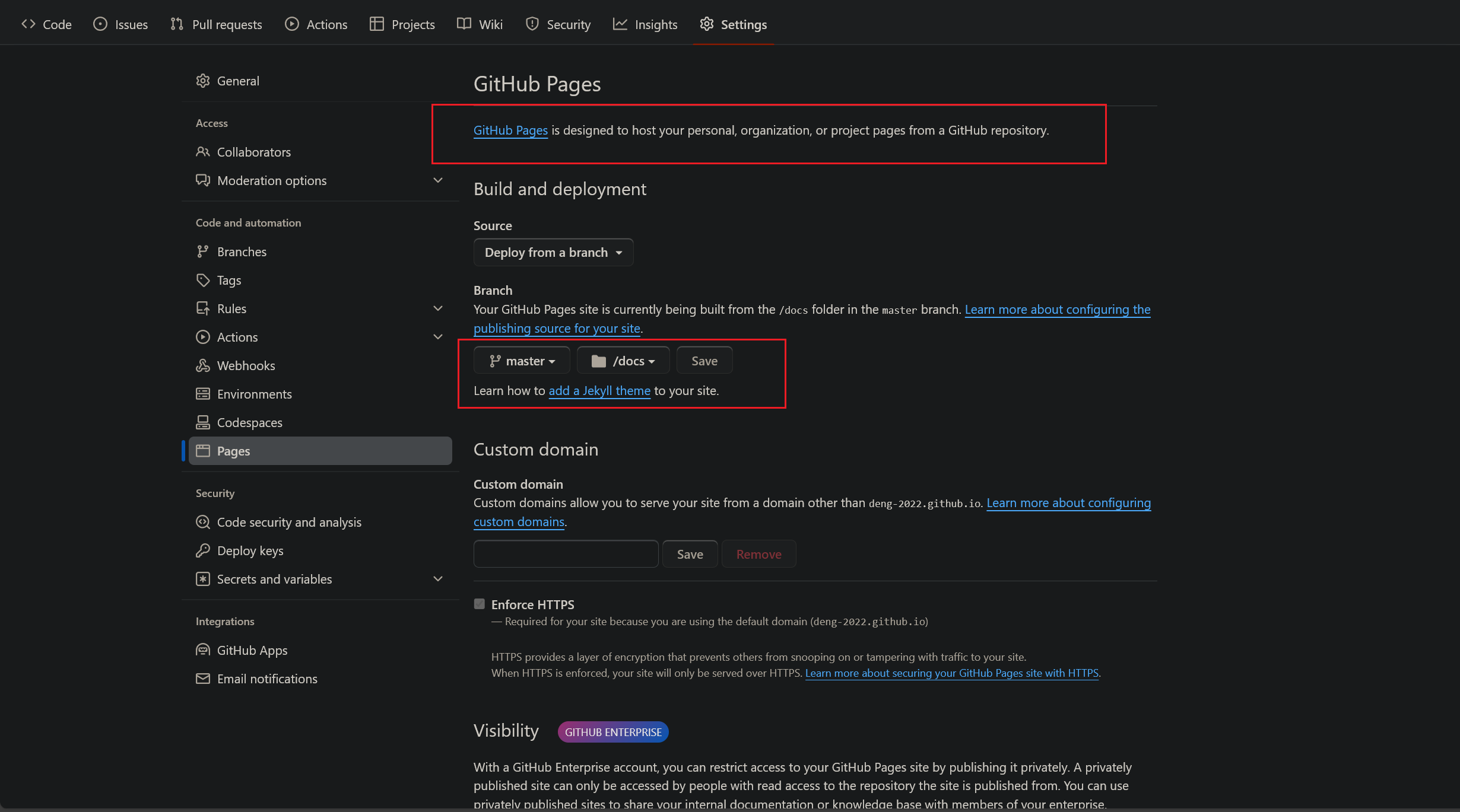
- 呐,上面就是 Github Pages 服务了,太卡了,部署不了,不过网速好的话是没有问题的**(2023/11/28 晚)**
# 🦪 Vdoing 文档站点 部署
# 快速搭建
- 拉取官方 demo**(2023/12/06 晚)**
官网地址:快速上手 | vuepress-theme-vdoing (xugaoyi.com) (opens new window)
- 如下,直接按照官方文档的步骤,拉取官方文档站点预设 demo(这一步不用作过多详细解释了,看官方文档就行):
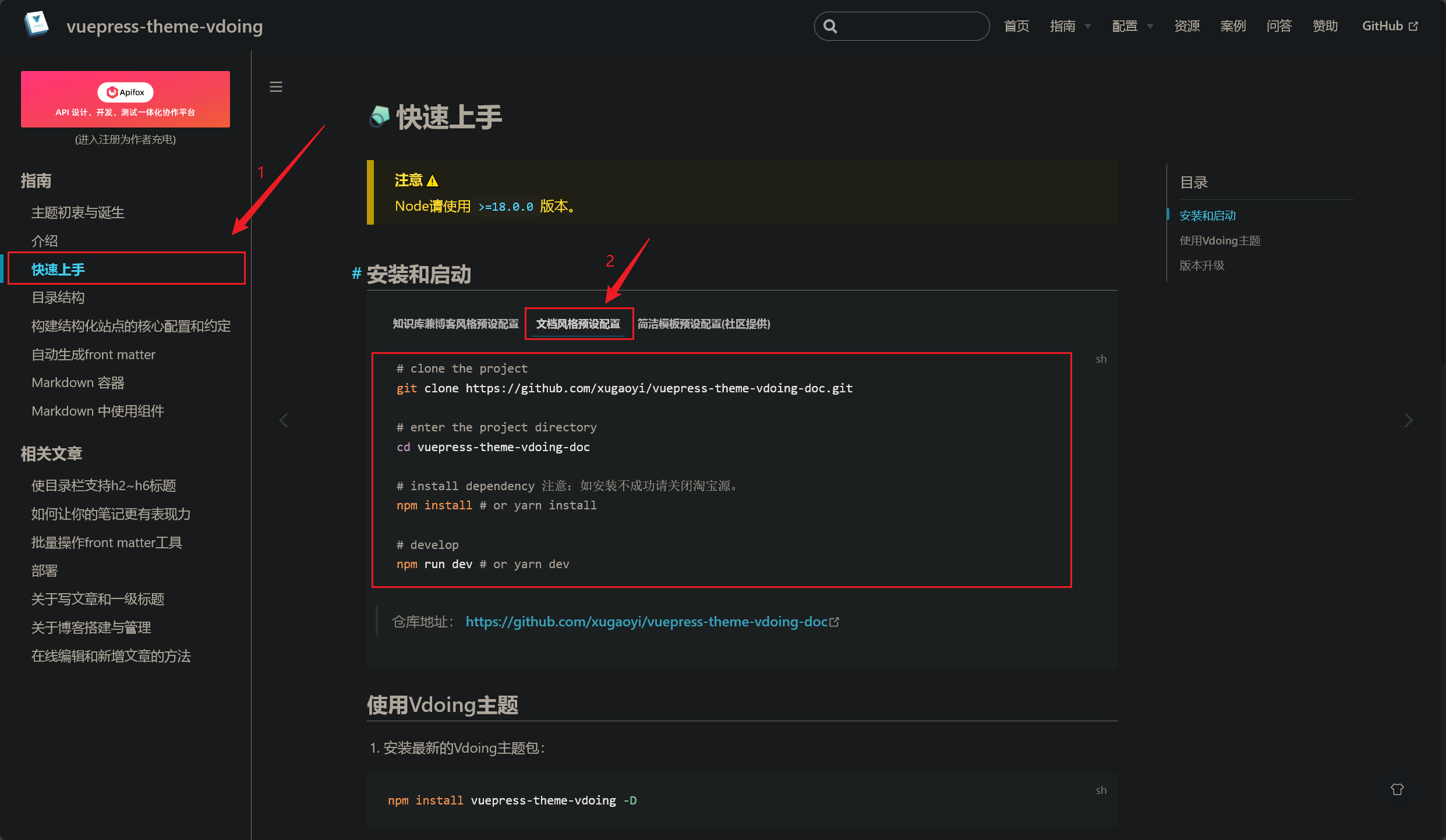
- 拉取成功,简单看一下目录结构(官网提供),最重要的配置文件就是
docs/.vuepress/config.js配置文件了:
.
├── .github (可选,GitHub 相关文件)
│ ├── workflows
│ │ ├── baiduPush.yml (可选,百度定时自动推送)
│ │ └── ci.yml (可选,自动部署)
├── docs (必须,不要修改文件夹名称)
│ ├── .vuepress (同官方,查看:https://vuepress.vuejs.org/zh/guide/directory-structure.html#目录结构)
│ ├── @pages (可选,自动生成的文件夹,存放分类页、标签页、归档页)
│ ├── _posts (可选,专门存放碎片化博客文章的文件夹)
│ ├── <结构化目录>
│ └── index.md (首页)
├── vdoing (可选,本地的vdoing主题)
├── utils (可选,vdoing主题使用的node工具)
│ ├── modules
│ ├── config.yml (可选,批量操作front matter配置)
│ ├── editFrontmatter.js (可选,批量操作front matter工具)
├── baiduPush.sh (可选,百度推送命令脚本)
├── deploy.sh (可选,部署命令脚本)
│
└── package.json
简单修改配置:
基本上所有配置官方都已经替我们做好了,我们要做的仅仅是改改
网站标题、导航栏、侧边栏,然后把博文替换成自己的就行简单甩出我的配置,仅供参考,详细的配置这里不作过多介绍,需要靠自己慢慢摸索
const baiduCode = require("./config/baiduCode.js"); // 百度统计hm码
module.exports = {
theme: "vdoing", // 使用依赖包主题
// theme: require.resolve('../../vdoing'), // 使用本地主题 (先将vdoing主题文件下载到本地:https://github.com/xugaoyi/vuepress-theme-vdoing)
title: "Memory-API-接口开放平台",
description: "🚀为简化开发而生",
base: "/vdoing-doc/", // 默认'/'。如果你想将你的网站部署到如 https://foo.github.io/bar/,那么 base 应该被设置成 "/bar/",(否则页面将失去样式等文件)
// 主题配置
themeConfig: {
nav: [
{ text: "首页", link: "/" },
{
text: "指南",
link: "/pages/52d5c3/",
items: [
{ text: "简介", link: "/pages/52d5c3/" },
{ text: "安装", link: "/pages/a2f161/" },
{ text: "快速开始", link: "/pages/793dcb/" },
{ text: "返回响应码", link: "/pages/2f674a/" },
{
text: "API接口",
items: [
{ text: "随机壁纸", link: "/pages/8dfab5/" },
{ text: "随机名言", link: "/pages/dd027d/" },
{ text: "天气查询", link: "/pages/2b8e22/" },
{ text: "获取IP信息归属地", link: "/pages/0fc1d2/" },
],
},
],
},
{
text: "配置",
link: "/pages/ce175c/",
items: [{ text: "使用配置", link: "/pages/ce175c/" }],
},
{ text: "案例", link: "/pages/5d571c/" },
{ text: "问答", link: "/pages/9cc27d/" },
{ text: "赞助", link: "/pages/1b12ed/" },
],
sidebarDepth: 2, // 侧边栏显示深度,默认1,最大2(显示到h3标题)
logo: "/img/logo.png", // 导航栏logo
repo: "xugaoyi/vuepress-theme-vdoing", // 导航栏右侧生成Github链接
searchMaxSuggestions: 10, // 搜索结果显示最大数
lastUpdated: "上次更新", // 更新的时间,及前缀文字 string | boolean (取值为git提交时间)
// 以下配置是Vdoing主题改动的和新增的配置
sidebar: { mode: "structuring", collapsable: false }, // 侧边栏 'structuring' | { mode: 'structuring', collapsable: Boolean} | 'auto' | 自定义 温馨提示:目录页数据依赖于结构化的侧边栏数据,如果你不设置为'structuring',将无法使用目录页
// sidebarOpen: false, // 初始状态是否打开侧边栏,默认true
updateBar: {
// 最近更新栏
showToArticle: false, // 显示到文章页底部,默认true
// moreArticle: '/archives' // “更多文章”跳转的页面,默认'/archives'
},
// titleBadge: false, // 文章标题前的图标是否显示,默认true
// titleBadgeIcons: [ // 文章标题前图标的地址,默认主题内置图标
// '图标地址1',
// '图标地址2'
// ],
pageStyle: "line", // 页面风格,可选值:'card'卡片 | 'line' 线(未设置bodyBgImg时才生效), 默认'card'。 说明:card时背景显示灰色衬托出卡片样式,line时背景显示纯色,并且部分模块带线条边框
// contentBgStyle: 1,
category: false, // 是否打开分类功能,默认true。 如打开,会做的事情有:1. 自动生成的frontmatter包含分类字段 2.页面中显示与分类相关的信息和模块 3.自动生成分类页面(在@pages文件夹)。如关闭,则反之。
tag: false, // 是否打开标签功能,默认true。 如打开,会做的事情有:1. 自动生成的frontmatter包含标签字段 2.页面中显示与标签相关的信息和模块 3.自动生成标签页面(在@pages文件夹)。如关闭,则反之。
// archive: false, // 是否打开归档功能,默认true。 如打开,会做的事情有:1.自动生成归档页面(在@pages文件夹)。如关闭,则反之。
author: {
// 文章默认的作者信息,可在md文件中单独配置此信息 String | {name: String, href: String}
name: "Evan Xu", // 必需
href: "https://github.com/xugaoyi", // 可选的
},
social: {
// 社交图标,显示于博主信息栏和页脚栏
// iconfontCssFile: '//at.alicdn.com/t/font_1678482_u4nrnp8xp6g.css', // 可选,阿里图标库在线css文件地址,对于主题没有的图标可自由添加
icons: [
{
iconClass: "icon-youjian",
title: "发邮件",
link: "mailto:894072666@qq.com",
},
{
iconClass: "icon-github",
title: "GitHub",
link: "https://github.com/xugaoyi",
},
{
iconClass: "icon-erji",
title: "听音乐",
link: "https://music.163.com/#/playlist?id=755597173",
},
],
},
footer: {
// 页脚信息
createYear: 2019, // 博客创建年份
copyrightInfo: "Evan Xu | MIT License", // 博客版权信息,支持a标签
},
},
// 插件
plugins: [
["fulltext-search"], // 全文搜索
[
"vuepress-plugin-baidu-tongji", // 百度统计
{
hm: baiduCode || "01293bffa6c3962016c08ba685c79d78",
},
],
[
"one-click-copy",
{
// 代码块复制按钮
copySelector: [
'div[class*="language-"] pre',
'div[class*="aside-code"] aside',
], // String or Array
copyMessage: "复制成功", // default is 'Copy successfully and then paste it for use.'
duration: 1000, // prompt message display time.
showInMobile: false, // whether to display on the mobile side, default: false.
},
],
[
"demo-block",
{
// demo演示模块 https://github.com/xiguaxigua/vuepress-plugin-demo-block
settings: {
// jsLib: ['http://xxx'], // 在线示例(jsfiddle, codepen)中的js依赖
// cssLib: ['http://xxx'], // 在线示例中的css依赖
// vue: 'https://jsd.cdn.zzko.cn/npm/vue/dist/vue.min.js', // 在线示例中的vue依赖
jsfiddle: false, // 是否显示 jsfiddle 链接
codepen: true, // 是否显示 codepen 链接
horizontal: false, // 是否展示为横向样式
},
},
],
[
"vuepress-plugin-zooming", // 放大图片
{
selector: ".theme-vdoing-content img:not(.no-zoom)",
options: {
bgColor: "rgba(0,0,0,0.6)",
},
},
],
[
"@vuepress/last-updated", // "上次更新"时间格式
{
transformer: (timestamp, lang) => {
const dayjs = require("dayjs"); // https://day.js.org/
return dayjs(timestamp).format("YYYY/MM/DD, HH:mm:ss");
},
},
],
],
markdown: {
// lineNumbers: true,
extractHeaders: ["h2", "h3", "h4", "h5", "h6"], // 提取标题到侧边栏的级别,默认['h2', 'h3']
},
};
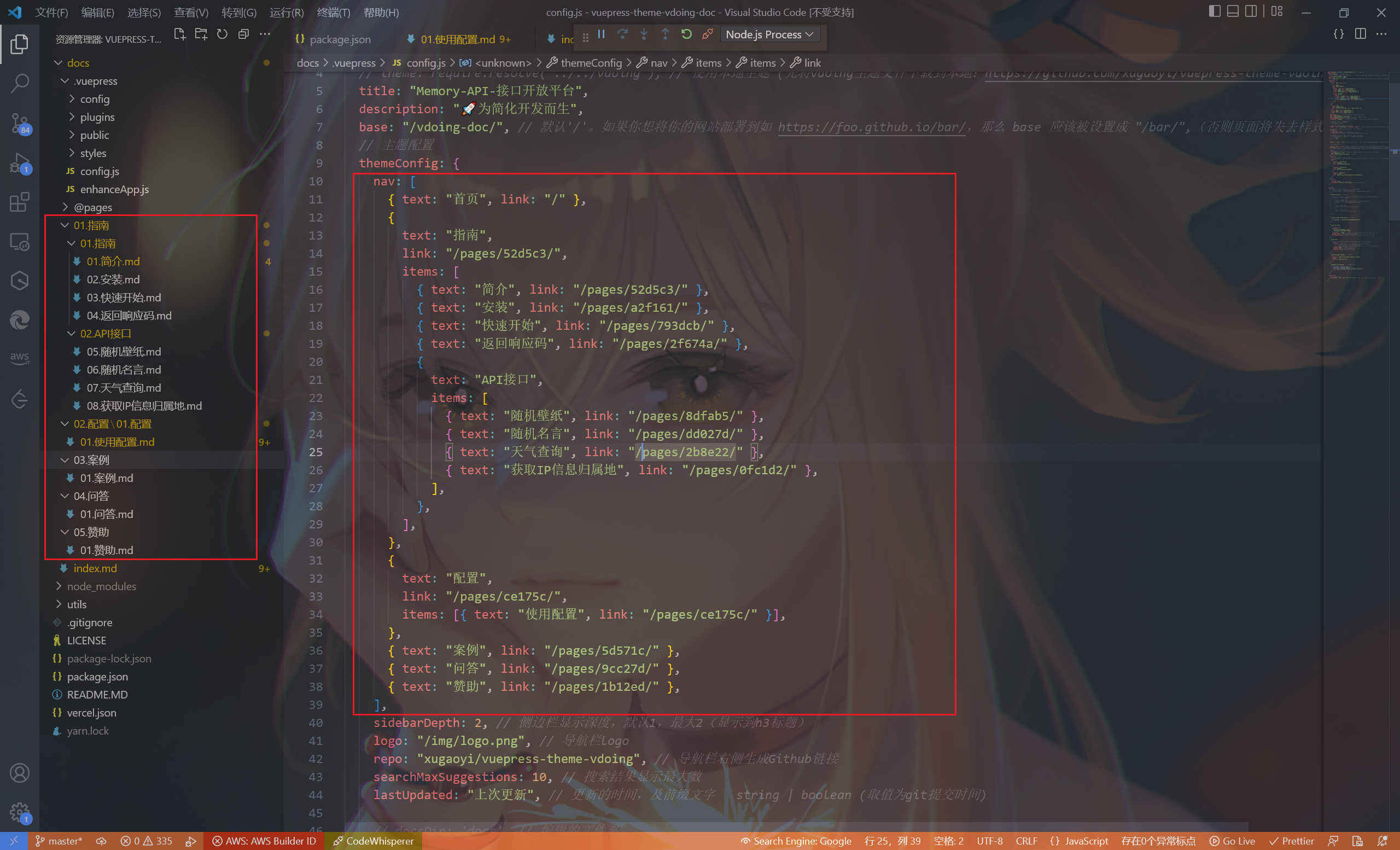
# Gitee 部署
- 部署流程跟上面 Vuepress 文档站点部署是一样样的:
配置远程仓库地址 -> 打包 -> 推送至远程仓库 -> 开启 Gitee Pages 服务
值得注意的是,不论是执行 yarn dev 还是 yarn build,都会有这样的友好提示(这也是和 Vuepress 不同的地方):
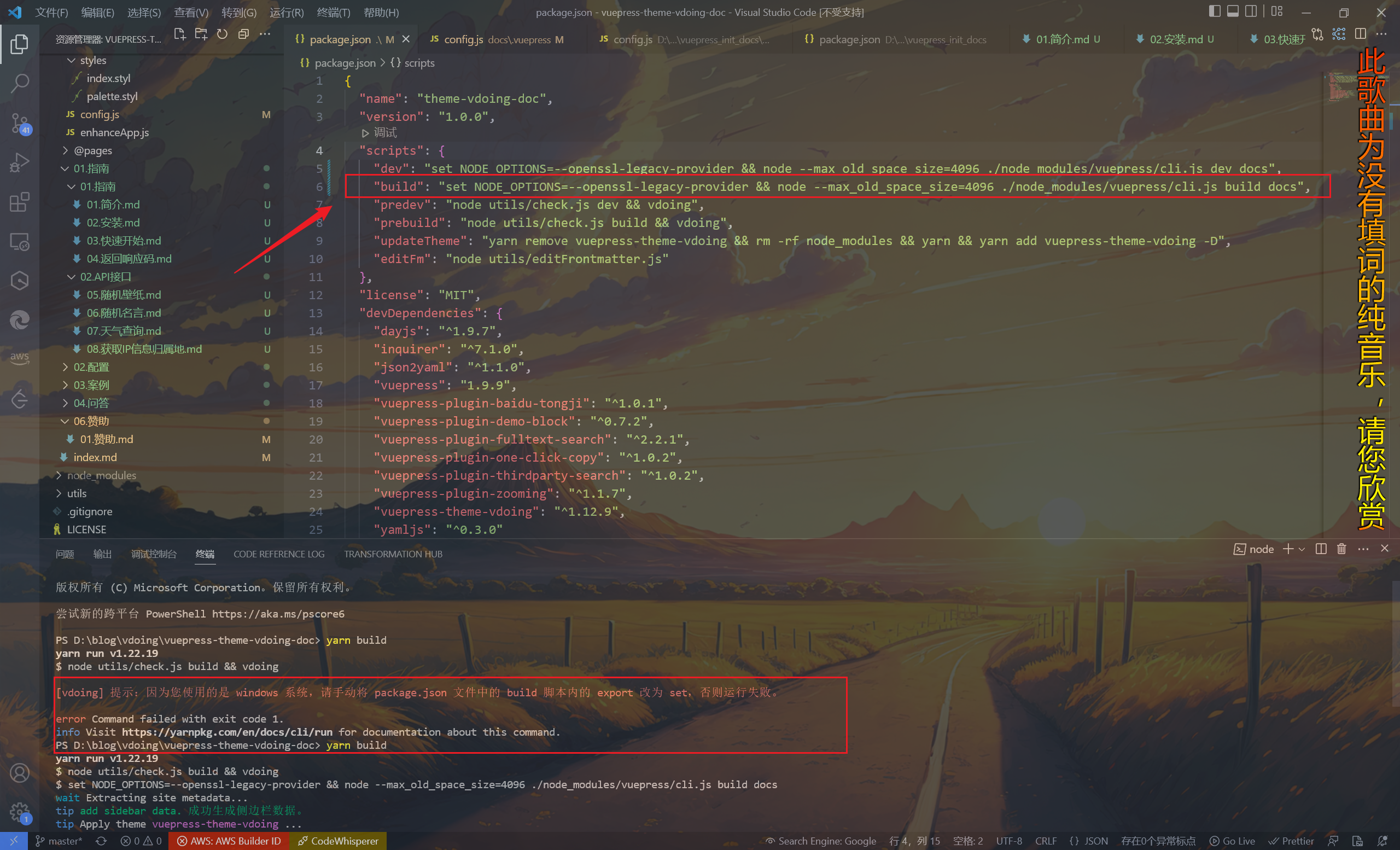
按提示修改就行
# 踩坑记录
- 一晚上遇到好些个坑,在
config.js配置文件中指定base路径并打包完成后,在dist目录下执行以下命令:
serve
- 结果是这样(样式丢失):(2023/12/06 晚)
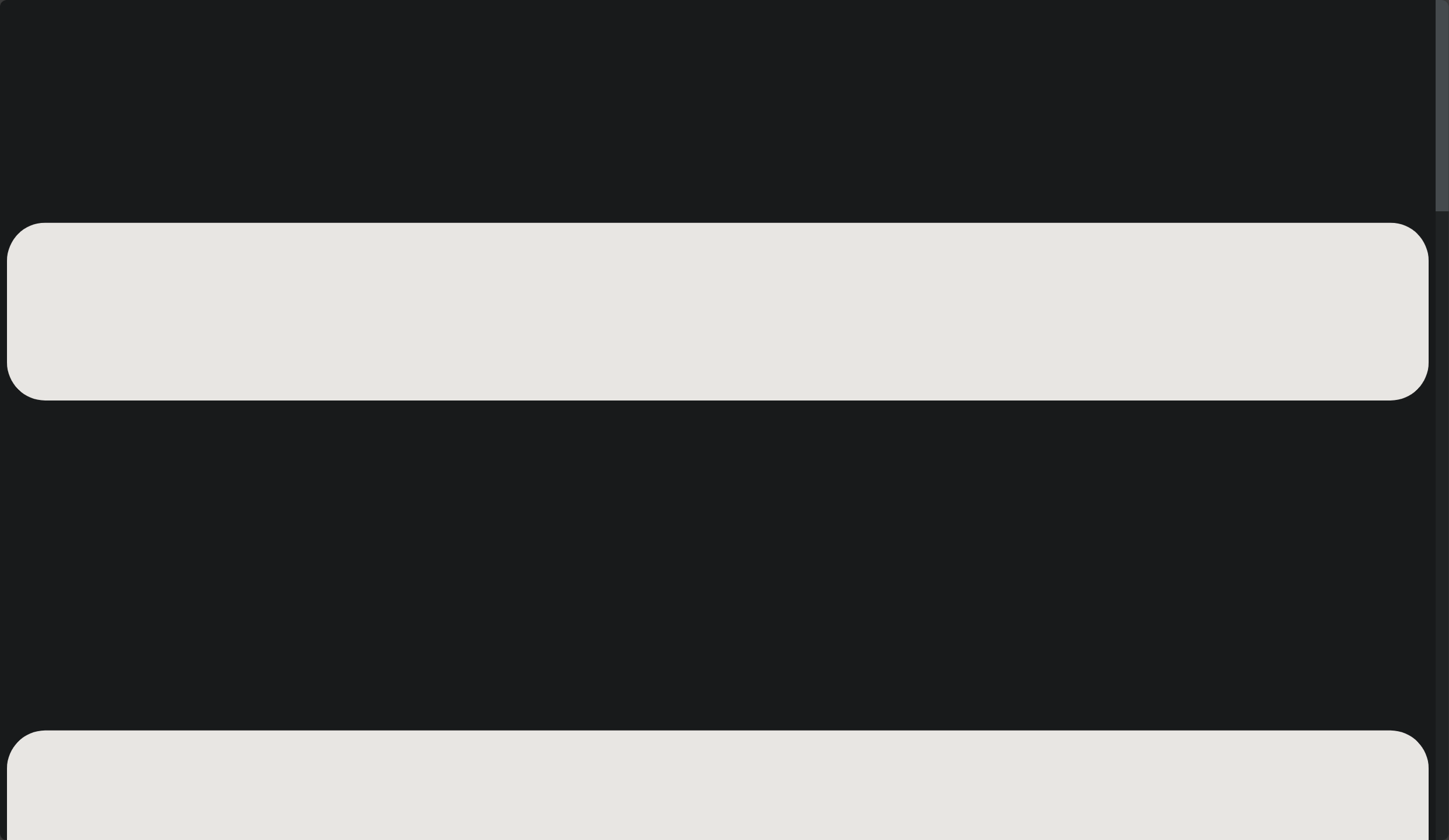
这样是正常的,在推送
dist目录下的文件到远程仓库的过程中,由于对 git 命令的不熟悉,一直被之前的提交记录所影响建议直接把打包后生成的
dist目录剪切在一个干净的目录下,执行推送推送成功:
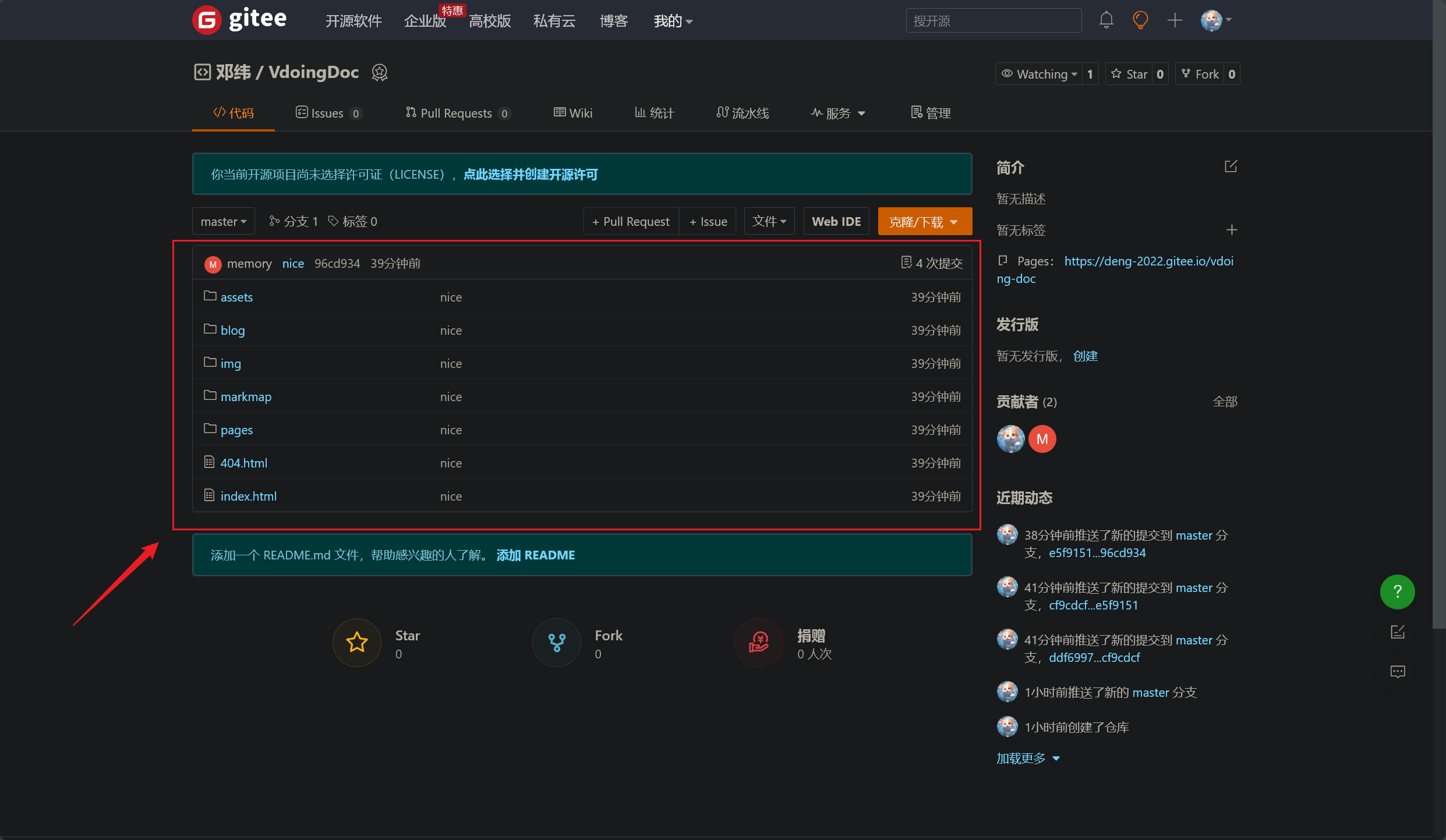
- 开启
Gitee Pages服务成功后,直接访问:(2023/12/06 晚)
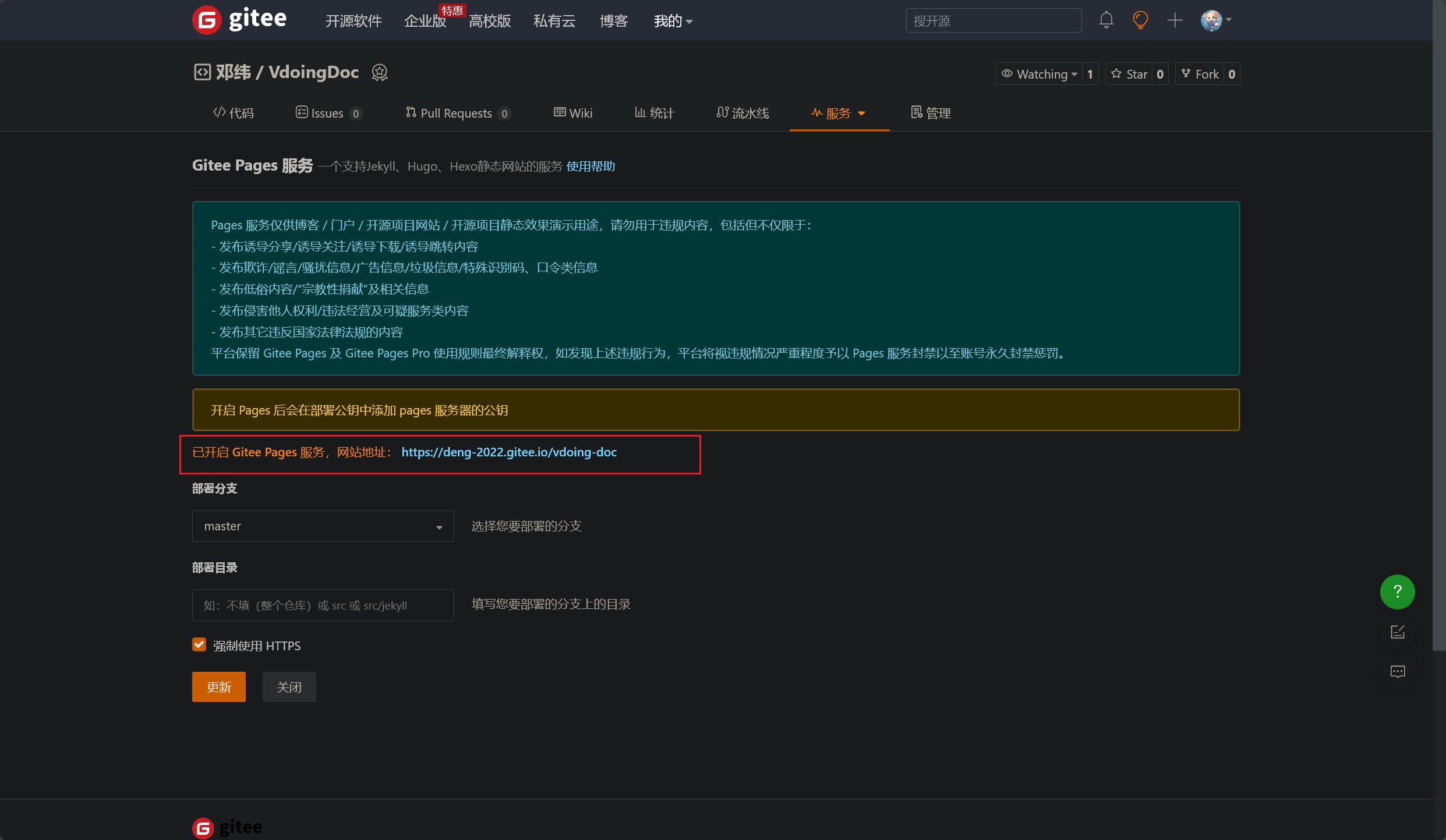
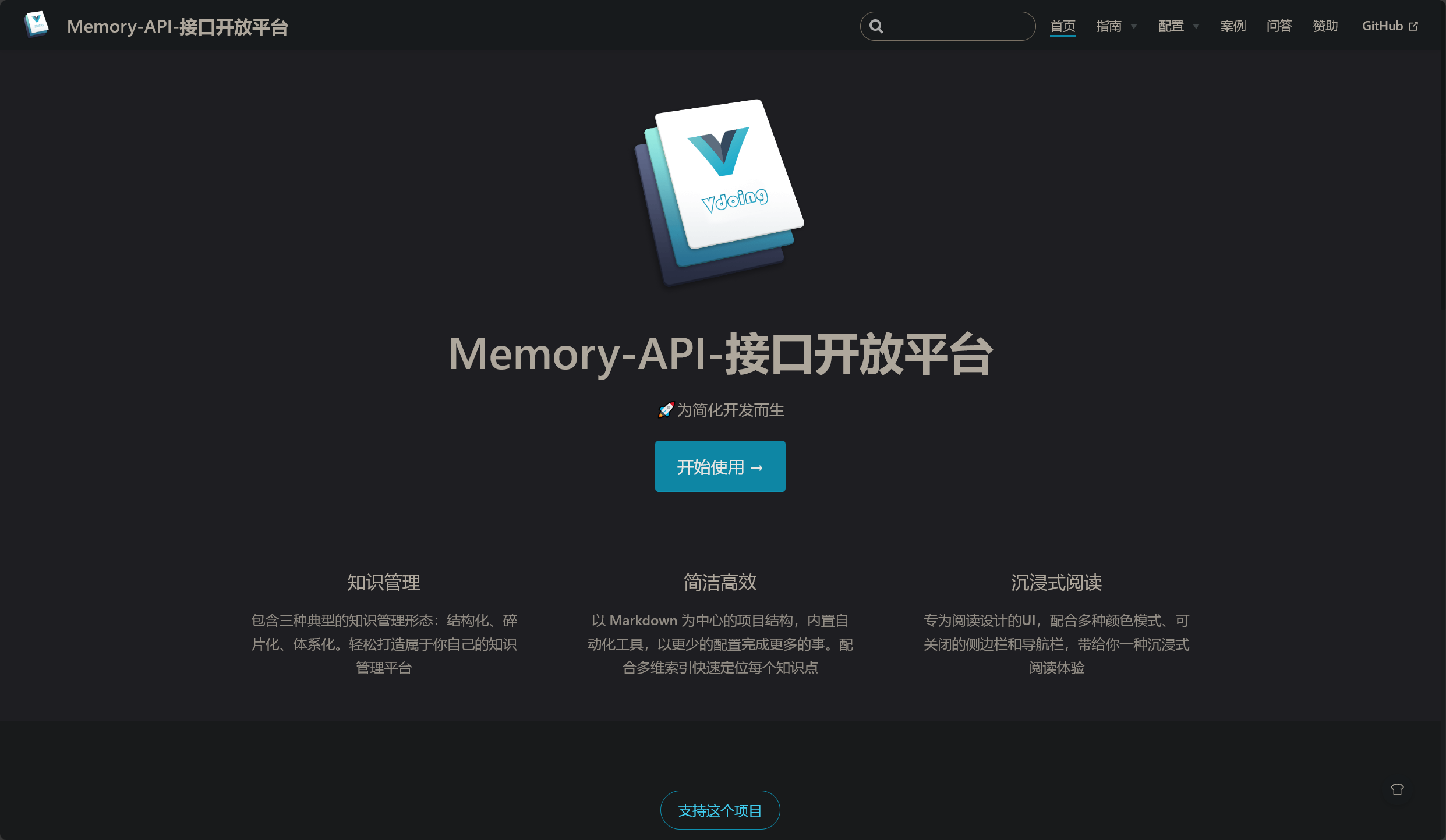
# Vdoing 主题搭建文档站点
# Memory Tools
- 今日,
Memory-Tools 开发者文档基本完成!效果如下:(2032/12/19 午)

- 查看详情,可点击跳转:Memory-Tools 开发者文档 (opens new window)
# MemorySearch 忆搜阁
今日,基本完成 MemorySearch 忆搜阁 的文档编写和网站首页制作!
网站首页使用 vuepress-theme-hope 主题:
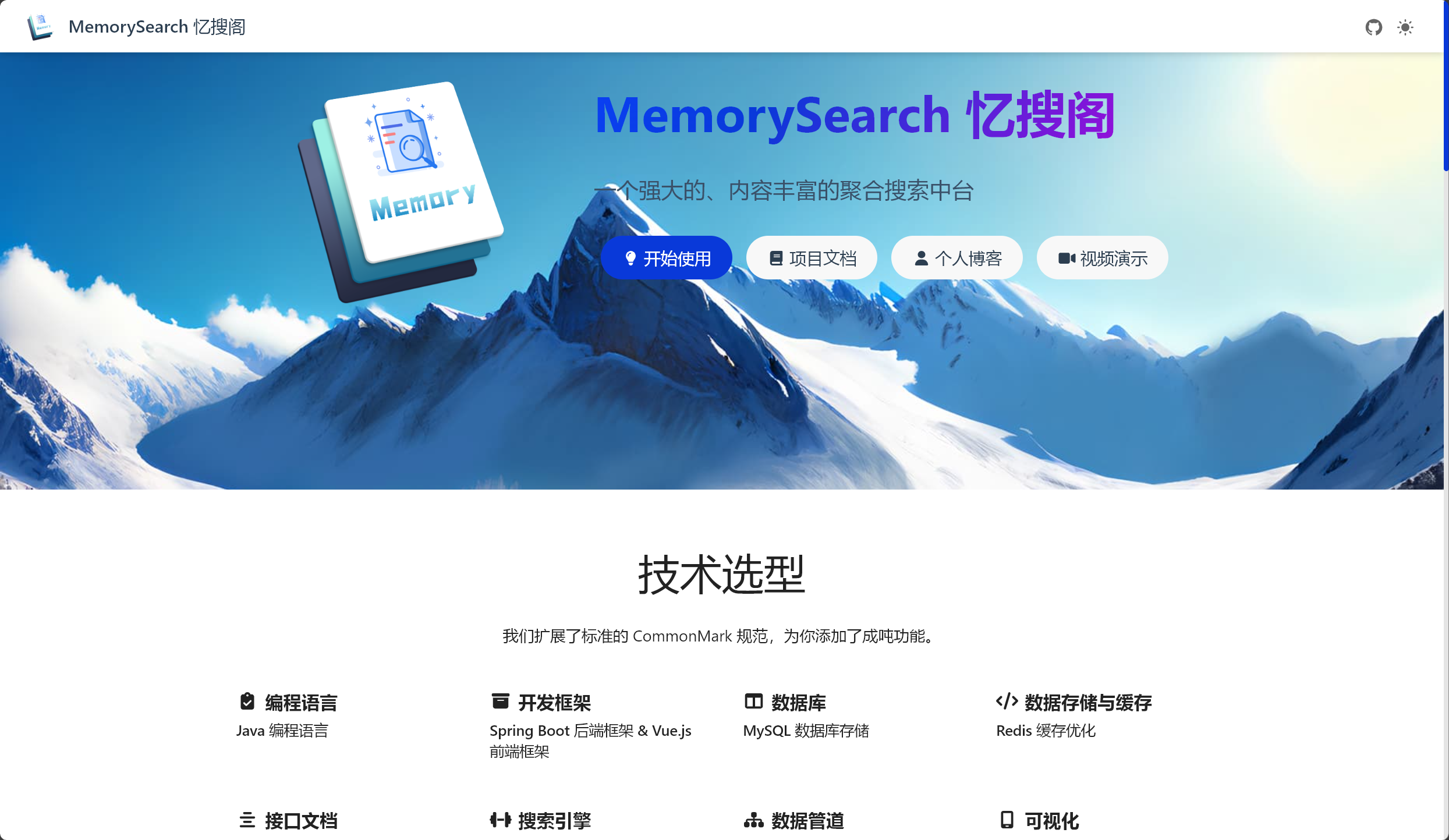
开发文档使用 vdoing 主题:
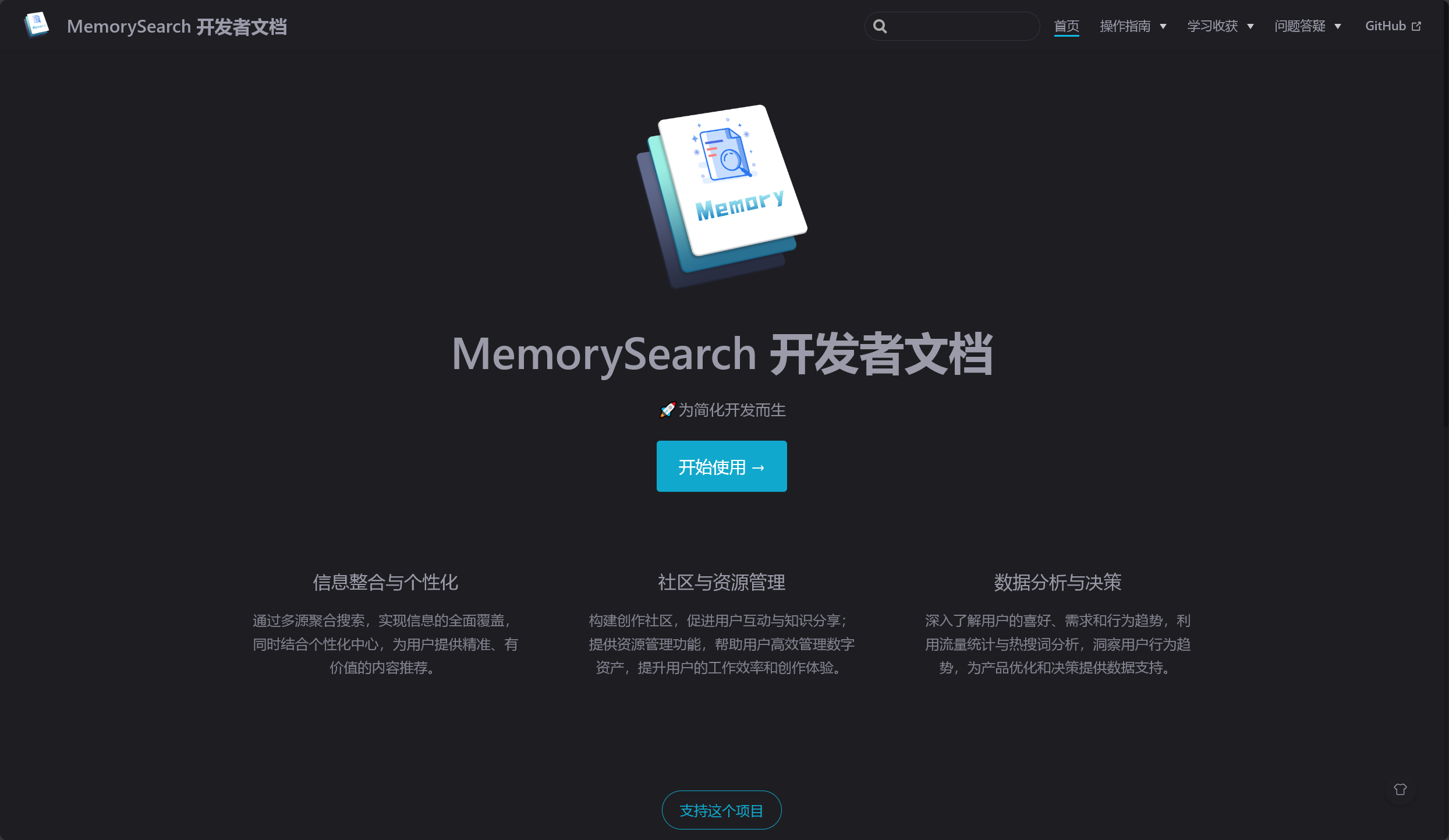
使用 vdoing 主题搭建的 Vuepress 文档中,在 config.js 和 index.md 文件中,可分别修改文档首页 LOGO 和 导航栏 LOGO:
module.exports = {
theme: "vdoing", // 使用依赖包主题
// theme: require.resolve('../../vdoing'), // 使用本地主题 (先将vdoing主题文件下载到本地:https://github.com/xugaoyi/vuepress-theme-vdoing)
title: "MemorySearch 开发者文档",
description: "🚀为简化开发而生",
base: "/memory-search-docs/", // 默认'/'。如果你想将你的网站部署到如 https://foo.github.io/bar/,那么 base 应该被设置成 "/bar/",(否则页面将失去样式等文件)
// 主题配置
themeConfig: {
nav: [
{ text: "首页", link: "/" },
{
text: "操作指南",
link: "/pages/52d5c3/",
items: [
{ text: "概述", link: "/pages/52d5c3/" },
{ text: "系统设计", link: "/pages/a2f161/" },
{ text: "维护升级", link: "/pages/793dcb/" },
{
items: [
{ text: "高效多元搜索", link: "/pages/346f3e/" },
{ text: "互动创作平台", link: "/pages/94778b/" },
{ text: "流量统计分析", link: "/pages/c0261e/" },
{ text: "个人中心管理", link: "/pages/8dfa99/" },
{ text: "资源全面管理", link: "/pages/8dfab5/" },
],
},
],
},
{
text: "学习收获",
link: "/pages/8dfad9/",
items: [
{ text: "概览", link: "/pages/8dfad9/" },
{
items: [
{ text: "Ant Design Vue 脚手架", link: "/pages/advjsj/" },
{ text: "Vuepress 静态文档站点", link: "/pages/vpjtwd/" },
{ text: "数据抓取", link: "/pages/sjzq/" },
{ text: "Elastic Stack 技术栈", link: "/pages/esjsz/" },
{ text: "适配器模式", link: "/pages/apqms/" },
{ text: "门面模式", link: "/pages/mmms/" },
{ text: "注册器模式", link: "/pages/zcqms/" },
{ text: "关键词语高亮", link: "/pages/gjcygl/" },
{ text: "搜索词条建议", link: "/pages/ssctjy/" },
{ text: "热门搜索统计", link: "/pages/rmsstj/" },
{ text: "热门话题分析", link: "/pages/rmhtfx/" },
{ text: "Logstash 数据同步管道", link: "/pages/lssjtbgd/" },
{ text: "Canal 监控数据库流水", link: "/pages/cjksjkls/" },
{ text: "Kibana 数据监控面板", link: "/pages/ksjjkmb/" },
{ text: "限流策略", link: "/pages/xlcl/" },
{ text: "Redis 缓存优化", link: "/pages/rhcyh/" },
{ text: "Knife4j & Swagger 接口文档", link: "/pages/ksjkwd/" },
{ text: "定时任务调度", link: "/pages/dsrwdd/" },
{ text: "权限校验机制", link: "/pages/qxjyjz/" },
{ text: "异步编程支持", link: "/pages/ybbczc/" },
],
},
],
},
// { text: "案例", link: "/pages/5d571c/" },
{
text: "问题答疑",
link: "/pages/9cc27d/",
items: [
{ text: "简介", link: "/pages/9cc27d/" },
{ text: "常见问题与解答", link: "/pages/9cc288/" },
],
},
// { text: "赞助", link: "/pages/1b12ed/" },
],
sidebarDepth: 2, // 侧边栏显示深度,默认1,最大2(显示到h3标题)
logo: "/img/logo.png", // 导航栏logo
repo: "xugaoyi/vuepress-theme-vdoing", // 导航栏右侧生成Github链接
searchMaxSuggestions: 10, // 搜索结果显示最大数
lastUpdated: "上次更新", // 更新的时间,及前缀文字 string | boolean (取值为git提交时间)
---
home: true
heroImage: /img/logo.png
heroText: MemorySearch 开发者文档
tagline: 🚀为简化开发而生
actionText: 开始使用 →
actionLink: /pages/52d5c3/
bannerBg: none # auto => 网格纹背景(有bodyBgImg时无背景),默认 | none => 无 | '大图地址' | background: 自定义背景样式 提示:如发现文本颜色不适应你的背景时可以到palette.styl修改$bannerTextColor变量
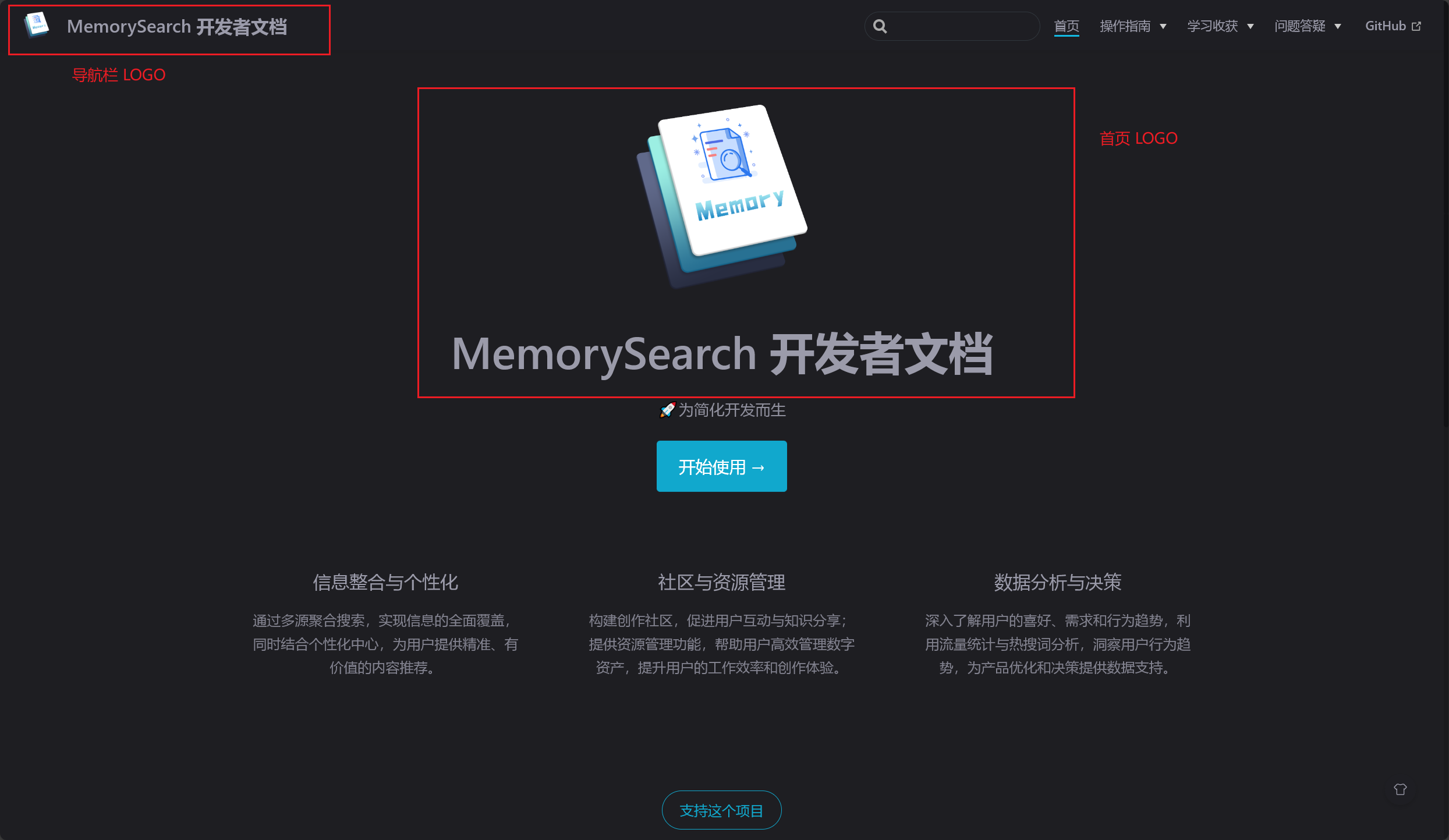
# 严重问题
2024 年 4 月 29 日
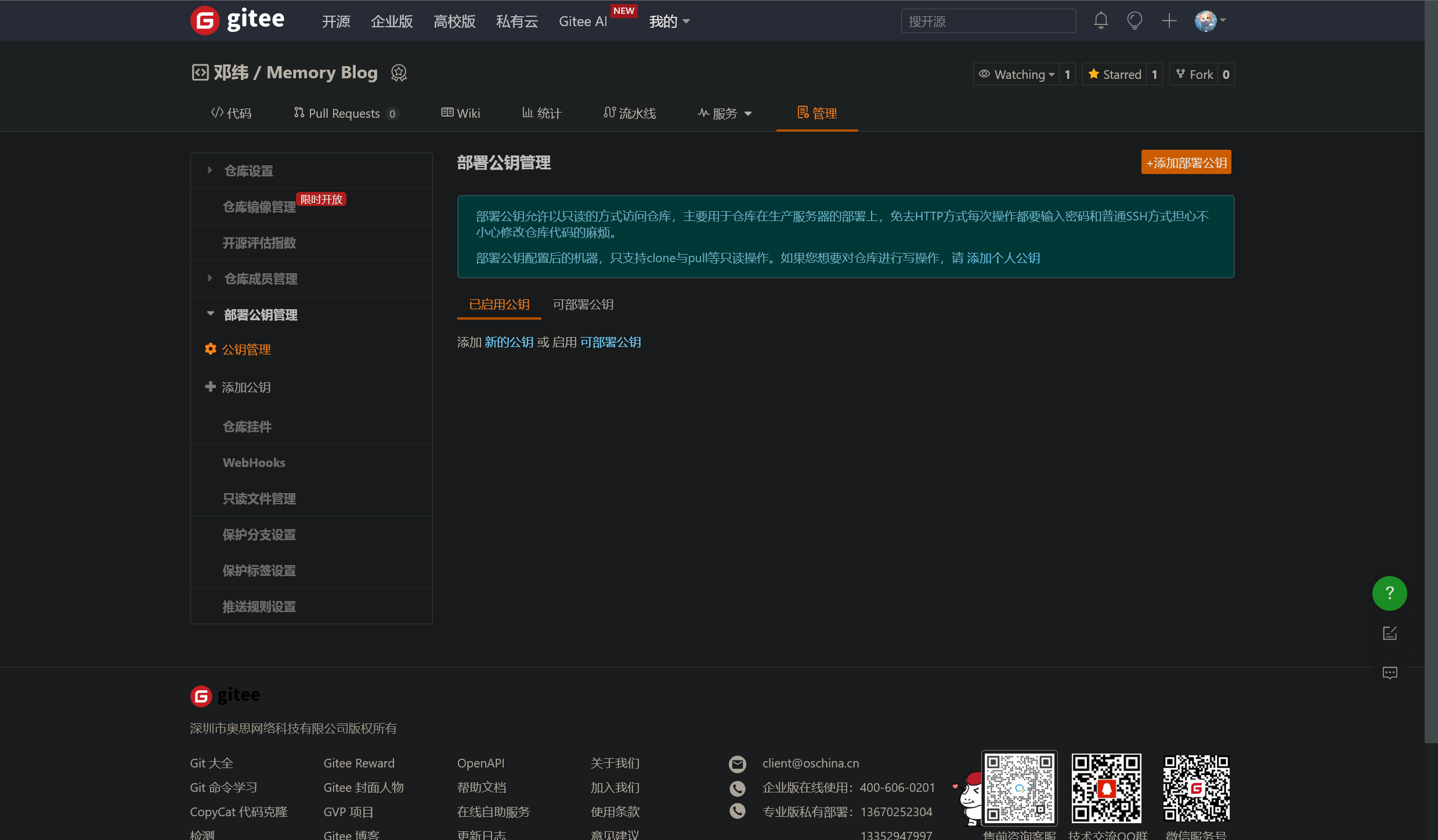
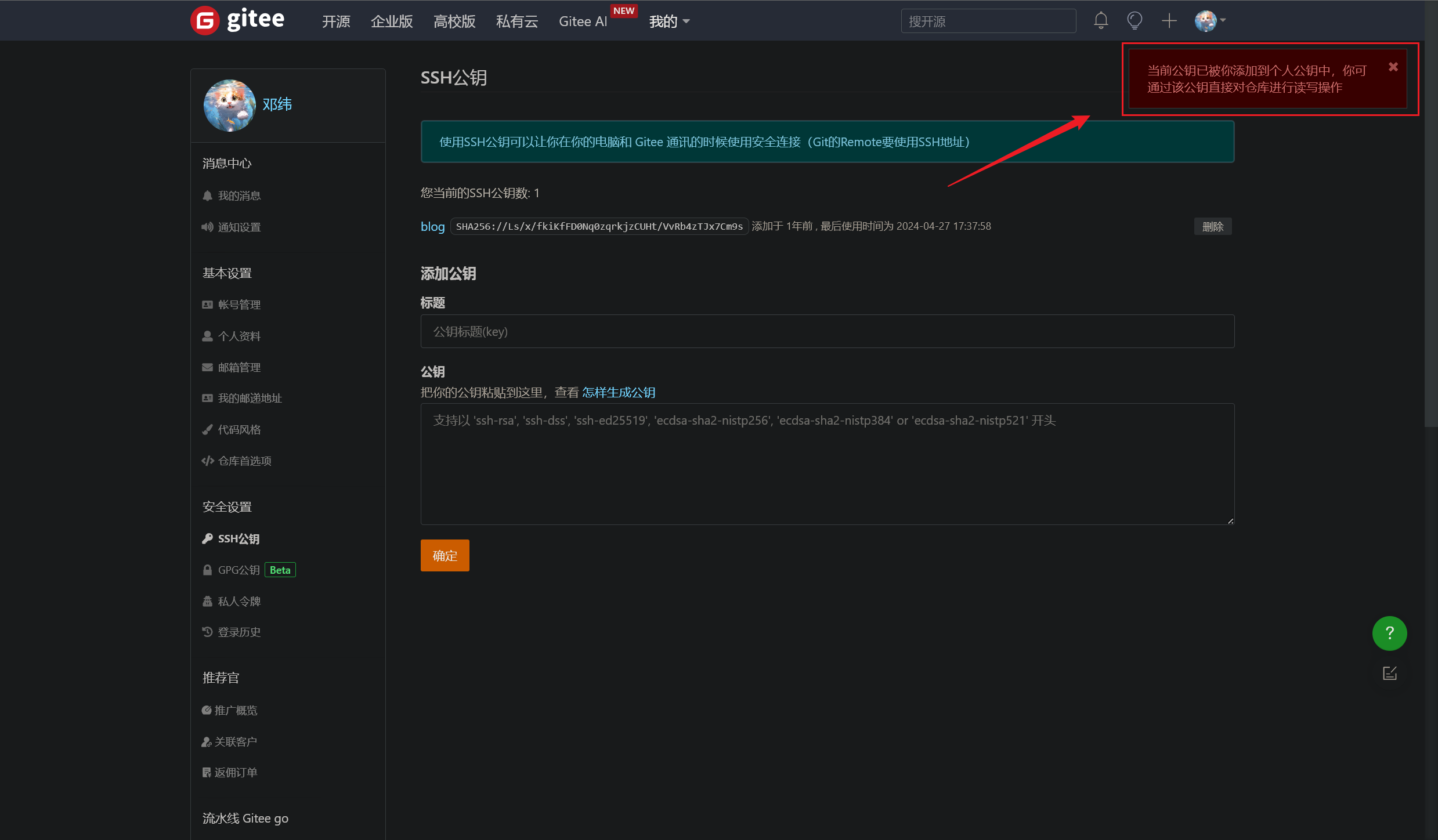
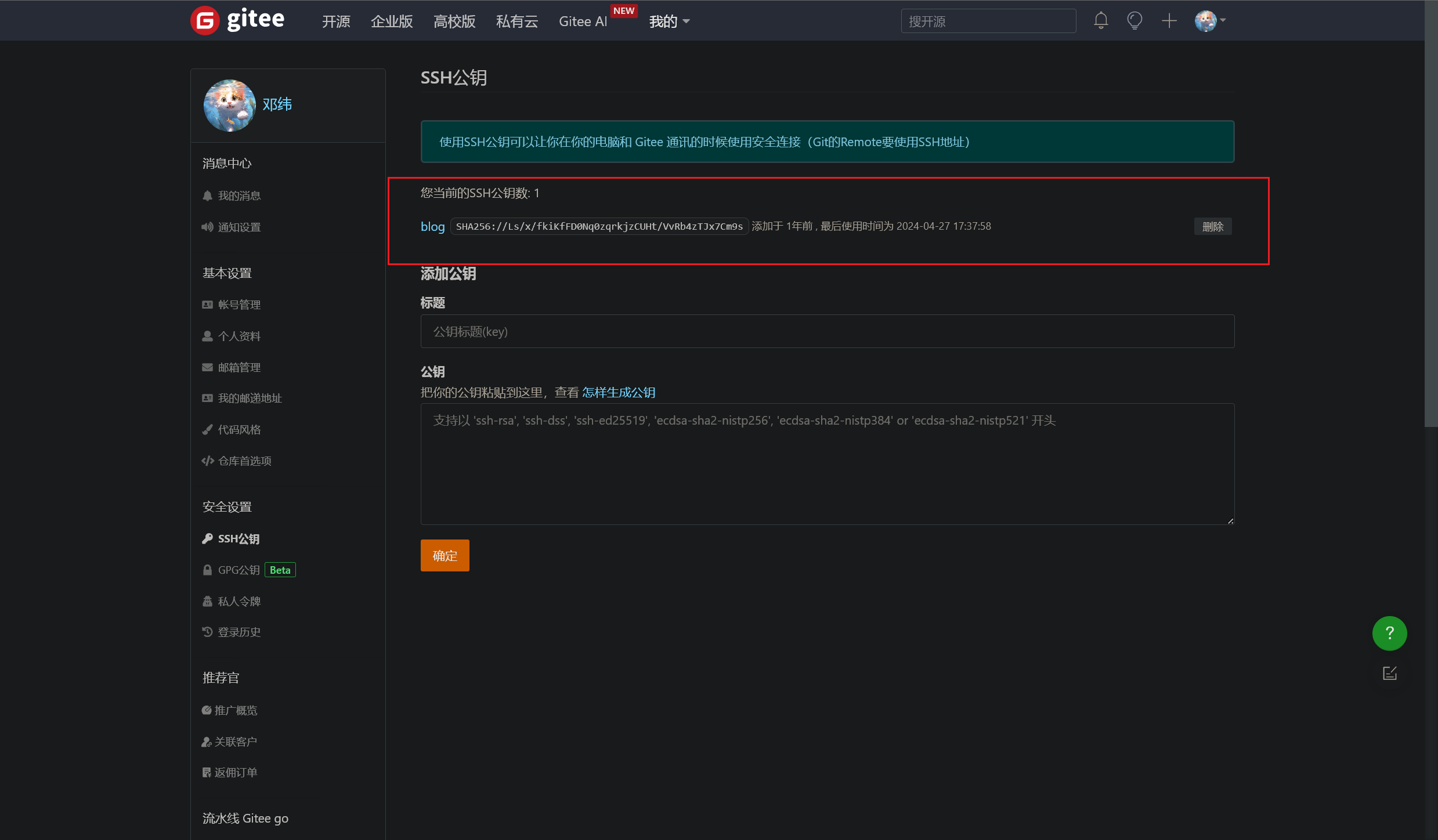
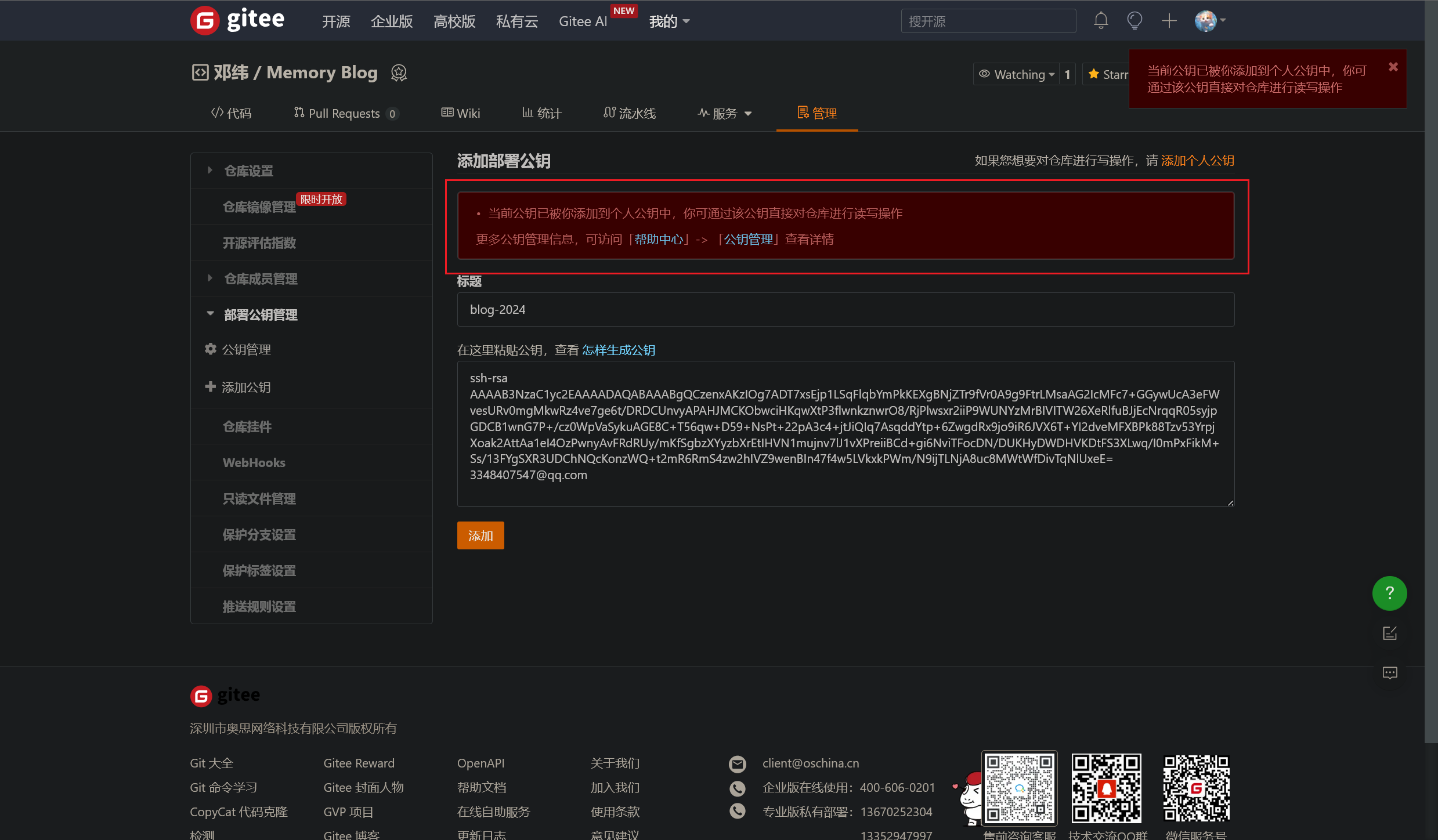
欢迎访问:大道至简:快速搭建博客与文档站点的终极指南 2.0 - Memory's blog (atomgit.net) (opens new window),学习更加全面的静态网站建站经验
